Umístění složky na dokovací stanici iPhone

Dokovací stanice na vašem iPhone vám dává prostor pouze pro čtyři ikony (osm na iPadu) a většina lidí si tam uchovává jen své oblíbené aplikace. Ale věděli jste, že se můžete držet i na doku? Zde je postup.
Chcete-li vytvořit složku v systému iOS, klepněte a podržte jednu ikonu aplikace (dbejte na to, abyste nebyli dostatečně zatlačeni, abyste aktivovali 3D Touch). Když se ikona začne třást, přetáhněte ji nad ikonu aplikace a pusťte. Tím vytvoříte složku, na kterou můžete přidat další aplikace stejným způsobem.
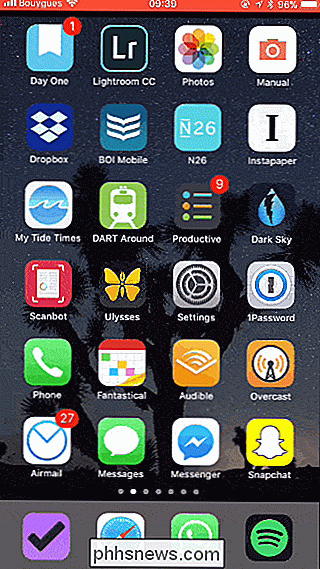
Problém je v tom, že nemůžete vytvořit složku přímo na doku. Pokud se pokoušíte přetáhnout ikonu aplikace na ikonu, která je již na doku, první ikona bude právě odeslána zpět na původní místo.
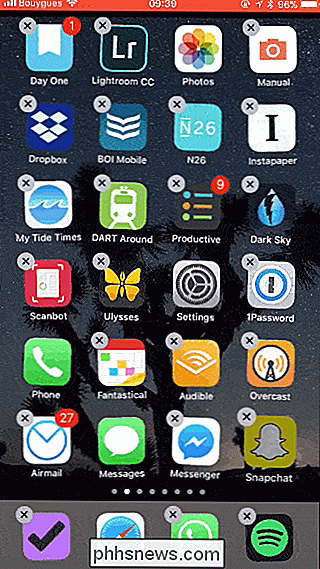
Místo toho musíte nejdříve vytvořit složku a potom přetáhněte složku do doku. Také musíte mít prázdné místo na doku. Nelze přetáhnout složku a nahradit ikonu již na doku.
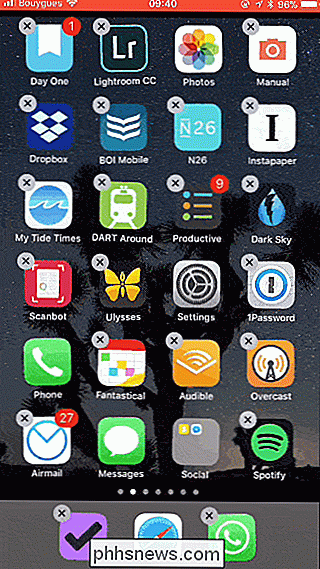
Je to trochu kruhový přístup, ale funguje to perfektně.
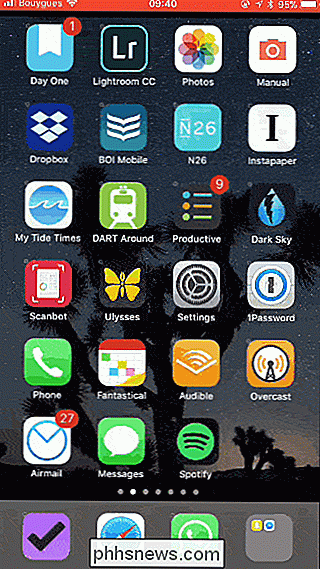
Tento trik je vlastně pro několik verzí iOS, ale překvapilo nás, jak málo lidí, o kterých jsme mluvili, o tom věděli. Přidáním složek do doku můžete umístit více oblíbených aplikací zepředu a uprostřed, pokud použijete na domovské obrazovce více stránek.

Nejlepší volné video kanály pro vaše Roku
Pokud máte Roku, kurzy jste již připojili svůj účet Netflix, Hulu nebo Amazon ke streamování. Pravděpodobně víte, že si můžete koupit filmy a televizní epizody i v dalších službách, jako je Google Play. Ale je tu také spousta volného obsahu na Roku ... pokud víš, kde hledat SOUVISEJÍCÍ: Nejlepší volné Roku kanály pro děti Procházení kanálů může být frustrující, protože tolik z toho, co je nabízeno, vyžaduje přihlášení pomocí kabelu nebo jiné předplatné.

ČTyři alternativy k dětem YouTube (které nejsou plné strašidelných falešných videí)
Takže nechcete, aby vaše děti na YouTube. To dává smysl. Na tomto webu je spousta odpadků a to je ještě předtím, než se k nim dostanete. Bylo by hezké, kdyby Google pomohl vyřešit vše a aplikace Kids YouTube měla tuto záležitost řešit. V posledních měsících však rostoucí epidemie strašidelných, falešných videí přátelských dětem přinesla službě YouTube Kids zcela nezaujatou možnost pro mnoho rodičů.



